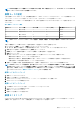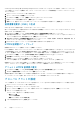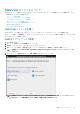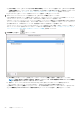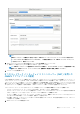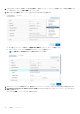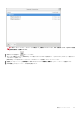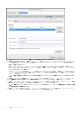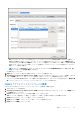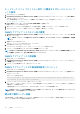Users Guide
ネットワーク タイム プロトコル(NTP)の構成およびローカル タイム ゾ
ーンの設定
1. OMIVV Web コンソールを開きます。
2. [OpenManage Integration for VMware vCenter の仮想アプライアンスのセットアップ]ユーティリティーで、[日付と時刻の
プロパティ]をクリックします。
NTP の詳細を管理コンソールに入力したことを確認します。詳細については、次を参照してください:ネットワーク タイム プ
ロトコル(NTP)サーバーのセットアップ
3. [日付と時刻]タブで、[ネットワーク上で日付と時間の同期化]を選択します。
NTP サーバ ウィンドウが表示されます。
4. 別の NTP サーバーの IP/ホスト名を追加するには(必要な場合)、[追加]ボタンをクリックして、Tab を押します。
5. タイムゾーン をクリックして、該当するタイムゾーンを選択し、OK をクリックします。
OMIVV アプライアンスのホスト名の変更
1. [OpenManage Integration for VMware vCenter の仮想アプライアンスのセットアップ]ユーティリティーで、[ホスト名の変
更]をクリックします。
メモ: OMIVV アプライアンスで登録された vCenter がある場合は、すべての vCenter インスタンスを登録解除し、再登録
します。
2. 更新されたホスト名を入力します。
次のフォーマットでドメイン名を入力します:<
ホスト名
>。
3. ホスト名のアップデート をクリックします。
アプライアンス ホスト名がアップデートされ、メイン メニュー ページが表示されます。
4. アプライアンスを再起動するには、アプライアンス再起動 をクリックします。
メモ: iDRAC および Dell EMC Repository Manager(DRM)のプロビジョニング サーバーなど、その環境内の仮想アプライア
ンスを参照するものはすべて、必ず手動で更新するようにしてください。
OMIVV アプライアンスの再起動
1. OMIVV Web コンソールを開きます。
2. [OpenManage Integration for VMware vCenter の仮想アプライアンスのセットアップ]ユーティリティーで、[アプライアン
ス再起動]をクリックします。
3. アプライアンスを再起動するには、[はい]をクリックします。
OMIVV アプライアンスの工場出荷時設定へのリセット
1. OMIVV Web コンソールを開きます。
2. [OpenManage Integration for VMware vCenter の仮想アプライアンスのセットアップ]ユーティリティーで、[設定のリセッ
ト]をクリックします。
次のメッセージが表示されます。
All the settings in the appliance will be Reset to Factory Defaults and the appliance will
be rebooted. Do you still wish to continue?
3. アプライアンスをリセットするには、[はい]をクリックします。
[はい]をクリックすると、OMIVV アプライアンスが工場出荷時のデフォルト設定にリセットされ、その他のすべての設定およ
び既存のデータが削除されます。
工場出荷状態へのリセットが完了したら、vCenter を OMIVV アプライアンスに再度登録します。
メモ: OMIVV アプライアンスが工場出荷時のデフォルト設定にリセットされても、ネットワーク設定に行ったアップデートは
維持されます。これらの設定はリセットされません。
読み取り専用ユーザー役割
「読み取り専用」という弱い権限のユーザーがいます。診断目的のシェル アクセスができます。読み取り専用ユーザーには、いくつ
かのコマンドを実行するための限定的な特権があります。
30 管理コンソールについて